当前位置:首页 > 商业/管理/HR > 信息化管理 > 电脑免费发短信的方法
演示:熟练掌握Outlook手机信息服务适用于:MicrosoftOfficeOutlook2007播放演示(加载演示时可能会出现延迟。)MicrosoftOfficeOutlook2007手机信息服务是Office2007的一项全新功能,她使Outlook用户能够方便地与手机相联系。利用Outlook手机信息服务,您不仅能够将短信或彩信从计算机发送到手机,而且可以从手机回复到计算机。除了直接发送短信/彩信功能之外,您还能够将电子邮件、联系人、约会和任务等信息作为短信或彩信转发到手机上。而且,只要您携带手机,就能够以短信或彩信方式自动接收重要的电子邮件、提示信息和日程安排信息。Outlook手机信息服务让您能够随时随地充分利用Outlook2007的强大功能!利用Outlook手机信息服务,无论您是在公司、约见客户,还是在旅途中,您都能在需要时访问公司信息,从而保持信息的通畅以及更好的响应能力。您可以立即开始使用Outlook手机信息服务,因为您所需要用到的所有工具就是Outlook2007和一部支持短信功能的手机。不需要购买任何新的软件或硬件。而且,您能够跨越多种应用程序、网络和设备体验自由沟通带来的方便。Outlook手机信息服务使您轻松保持最新状态掌控信息与时间。您能够轻松使用Outlook手机信息服务,将日程安排信息、提示信息和电子邮件转发至您的手机。您不仅能够控制信息需求的时间,而且能够根据发件人、紧急程度或主题来进行筛选。这样,您就可以依照自己的实际需要而适时接收信息,保持随时随地联系畅通。Outlook手机信息服务是一个易于使用的保持Outlook用户和手机用户联系的解决方案,使用Outlook手机信息服务您能够随时保持联系,及时做出响应,体验一切尽在掌握中的无限交流空间。请观看该演示并熟悉相关内容!添加或删除Outlook手机信息服务帐户适用于:MicrosoftOfficeOutlook2007可以使用MicrosoftOfficeOutlook2007向移动电话设备发送短信和彩信,以及从该设备接收消息。为此,您需要添加和配置一个Outlook手机信息服务帐户。您要做什么?添加Outlook手机信息服务帐户删除Outlook手机信息服务帐户添加Outlook手机信息服务帐户1.在“工具”菜单上,单击“帐户设置”。2.在“电子邮件”选项卡上,单击“新建”。3.单击“其他”,然后从服务器类型的列表中单击“Outlook手机信息服务”。4.单击“下一步”。5.请执行下列操作之一。自动添加服务提供商1.单击“使用MicrosoftOfficeOnline配置填写此信息”。2.从“选择无线运营商所在国家/地区”列表中,单击您向无线运营商预订服务时所在的地点。3.从“选择您的当前无线运营商”列表中,单击您的无线运营商的名称,然后按照无线运营商提供的说明进行操作来创建帐户。手动添加服务提供商1.在“Web服务地址”框中键入您的无线运营商的Web服务地址。2.在“登录信息”下,请在“用户ID”框中输入您的用户名,并在“密码”框中输入您的密码。3.如果您是在您的计算机上工作的唯一用户,则可以选中“记住密码”复选框。注释建议您通过单击“测试帐户设置”按钮对您的帐户进行测试。6.单击“确定”。要开始使用Outlook手机信息服务帐户来发送手机信息,请退出并重新启动Outlook。返回页首删除Outlook手机信息服务帐户1.在“工具”菜单上,单击“帐户设置”。2.在“电子邮件”选项卡上,选择要删除的Outlook手机信息服务帐户,然后单击“删除”。3.要确认删除该帐户,请单击“是”。注释删除Outlook手机信息服务帐户不会向无线运营商删除您的帐户。它只影响Outlook中您的帐户设置创建和发送短信适用于:MicrosoftOfficeOutlook2007全部显示要与在行动中的某人联系,通过短信传递信息通常可能是最方便快捷的方式。利用Outlook手机信息服务,可以轻松地通过计算机创建短信并将其发送到移动设备。要发送短信,您必须首先添加和配置一个Outlook手机信息服务帐户。您要做什么?创建新短信指定最大短信数量发送短信使用自动姓名填写功能(记忆式键入)保存短信打开短信的草稿创建新短信1.在“文件”菜单上,单击“新建”,然后单击“短信”。2.在“收件人”框中输入收件人的电子邮件地址或手机号码。要在通讯簿中搜索收件人,请单击“收件人”按钮。3.在信息正文中键入信息。4.如果需要,您可以在信息中插入表情图标。在“短信”选项卡上的“插入”组中,单击“表情图标字符串”,然后单击想要插入的表情图标。返回页首指定最大短信数量每条短信都有一个默认字符数限制,该限制由手机信息服务提供商指定。如果在一条短信中键入了超过此限制的字符数,则多出的字符将被自动移到一条新信息中。您可以在预览窗格中看到原始信息被拆分成的信息总数,以及每条信息的内容。可以指定一次发送的最大短信数。在“短信”选项卡上的“选项”组中,在“最大消息数”框中输入所需的数目。对于拆分所得的信息数超过此数目的信息,多出的信息将不会被发送,并且在预览窗格中显示为带有阴影。返回页首发送短信要发送已创建的短信,您需要指定其收件人。您可以从某个通讯簿中选择收件人,也可以在信息的“收件人”框中直接输入收件人。1.输入收件人信息。请执行下列操作之一。从通讯簿中选择收件人1.在“短信”选项卡上的“名称”组中,单击“通讯簿”。2.从下拉列表中选择所需的通讯簿。可以使用任何通讯簿(包括“全球通讯簿”(GAL))来获取收件人的信息。3.选择所需的姓名,然后单击“收件人”按钮。提示可以通过在“搜索”框中键入姓名来搜索收件人信息。4.单击“确定”。直接输入收件人姓名可以采用下列三种格式之一在“收件人”框中直接输入收件人信息:1.收件人的手机号码。2.收件人的电子邮件地址3.收件人的姓氏如果输入收件人姓名的一部分,您可以使用记忆式键入功能在发送信息之前补全它们。2.单击“发送”。短信成功发送后将出现在“已发送邮件”文件夹中,并在主题标题旁边显示,表明它是一条短信。注释“收件人”、“抄送”或“密件抄送”框中至少必须有一个有效的收件人,然后才能发送短信。此外,信息正文不能为空。使用自动姓名填写功能(记忆式键入)如果在“收件人”框中输入了收件人姓名的一部分,请在发送信息之前使用记忆式键入功能来补全姓名。1.在“短信”选项卡的“名称”组中,单击“检查姓名”。“检查姓名”对话框将列出与您输入的部分姓名接近的可能收件人姓名。2.选择正确的收件人姓名,然后单击“确定”。如果“收件人”框中有多个部分输入的姓名,则记忆式键入功能将依次列出与每个部分输入的姓名相关的一列可能的姓名。所有有效的地址和手机号码都带有下划线。保存短信可以采用以下三种方式之一来保存新短信:1.单击“快速访问工具栏”上的“保存”按钮。2.在“文件”菜单上,单击“保存”。3.按Alt+F,然后按A。如果关闭包含未保存的文本或媒体的信息窗口,系统将提示您保存信息。单击“是”以保存并关闭窗口,单击“否”以关闭窗口而不保存,或单击“取消”返回到信息窗口。如果单击“是”,则会将信息自动保存到“草稿”文件夹。草稿信息的主题是信息正文中的前30个字符(包括空格)。打开短信的草稿1.在导航窗格(导航窗格:Outlook主窗口左边的列,其中包括诸如“快捷方式”或“邮件”等窗格,并在每个窗格中包含快捷方式或文件夹。单击文件夹可以显示文件夹中的条目。)中单击“草稿”文件夹。所有草稿短信都由主题标题旁边的指明。2.双击想要打开的短信,或使用箭头键将其选定然后按Enter。
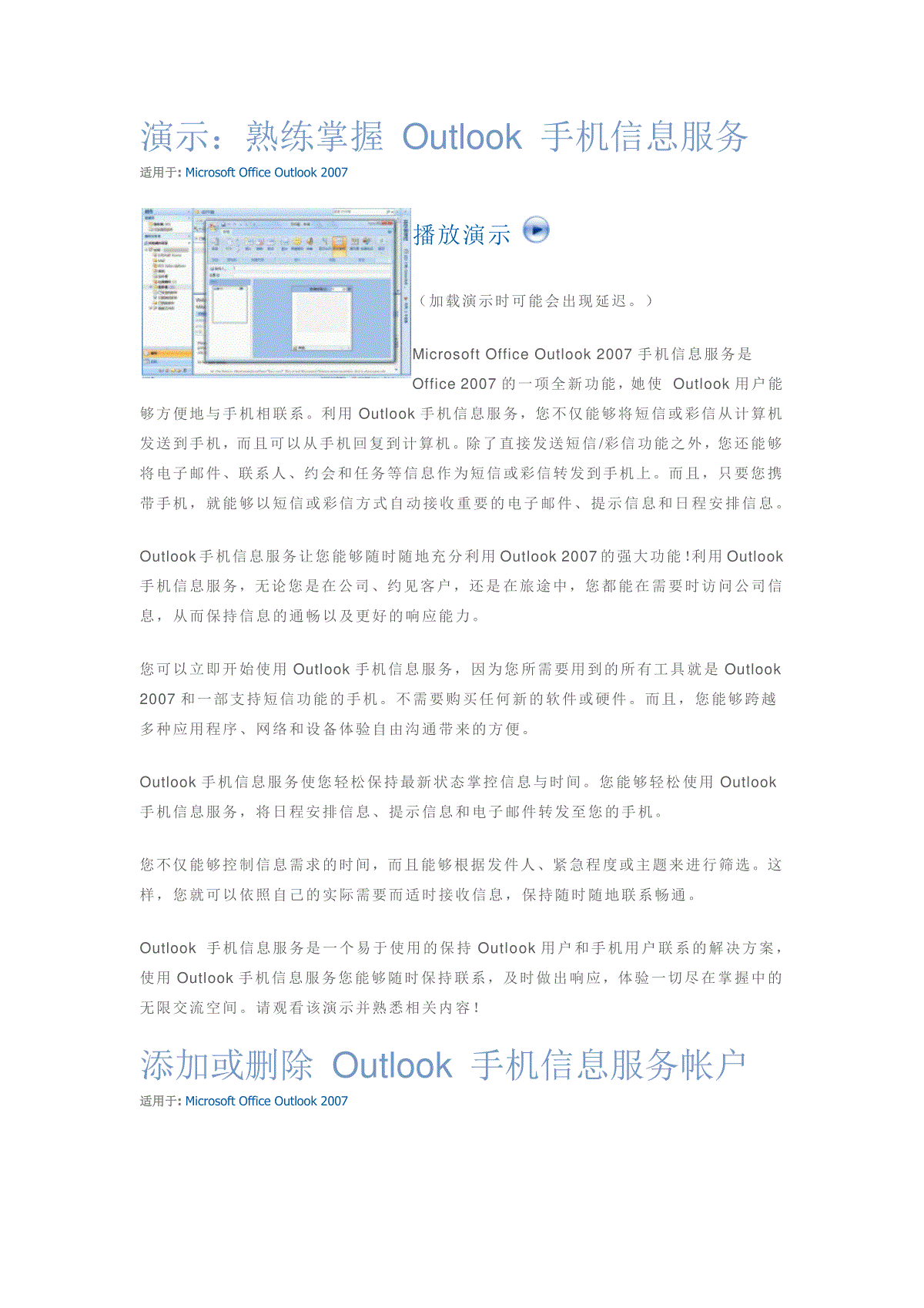
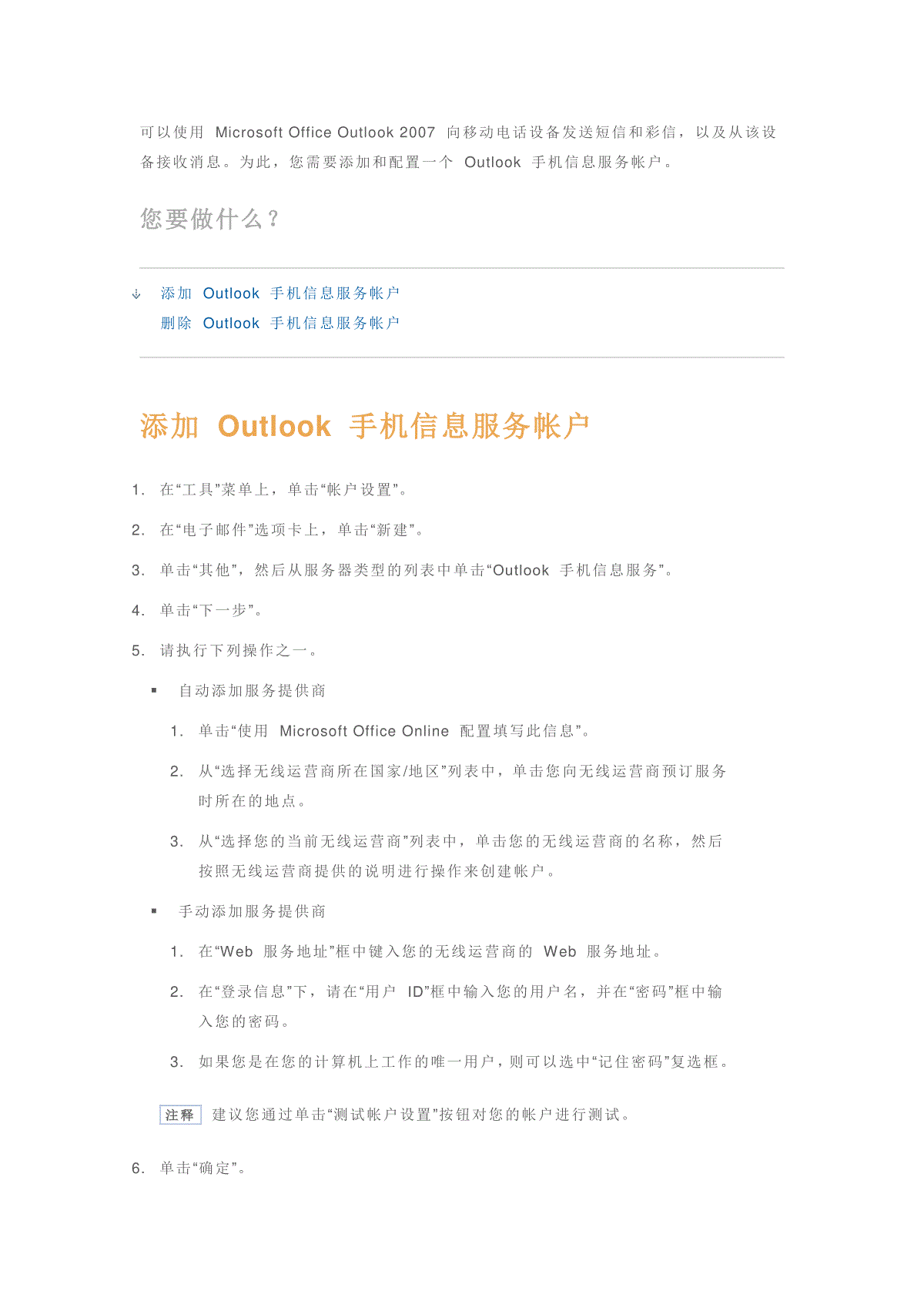


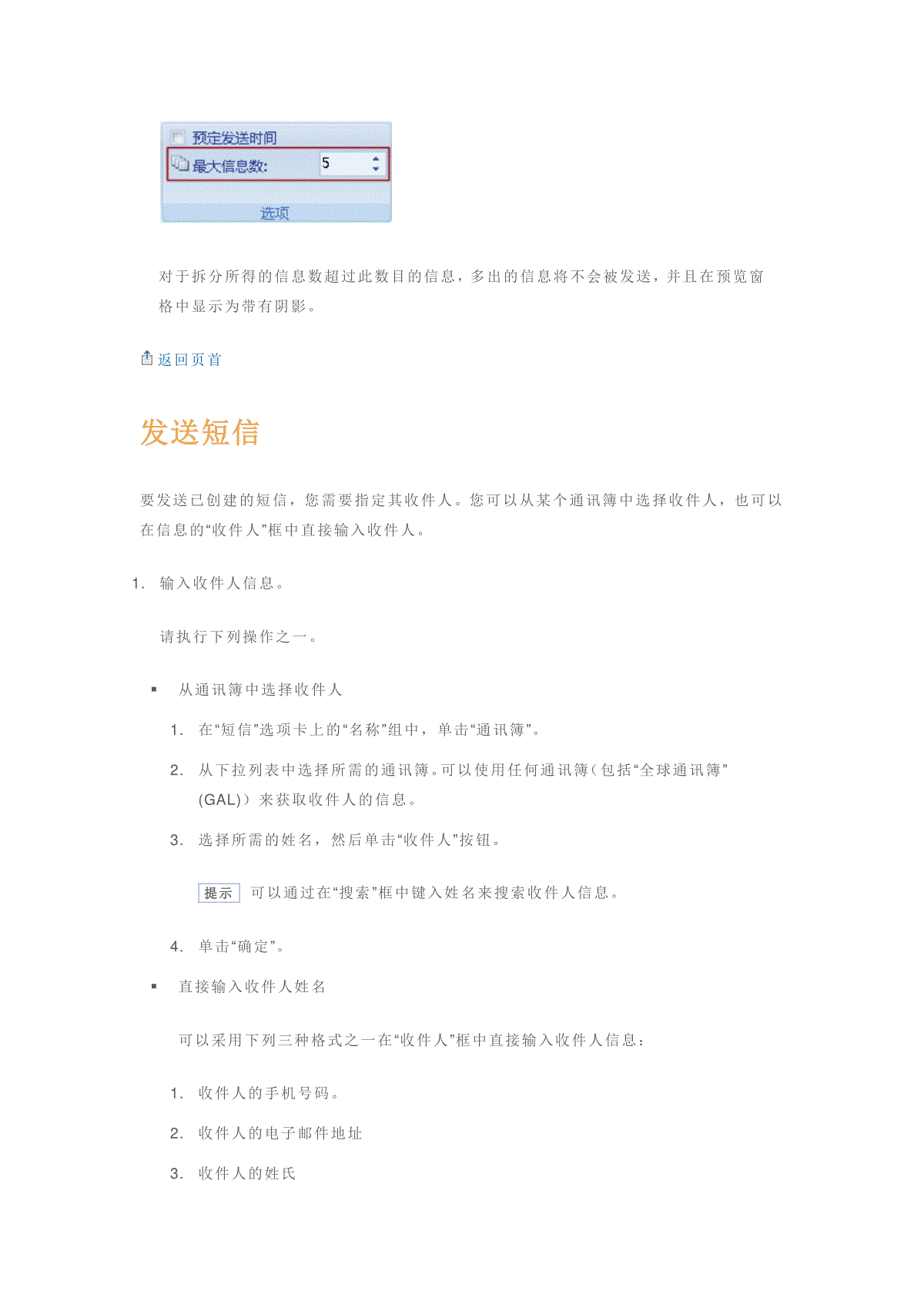
 三七文档所有资源均是用户自行上传分享,仅供网友学习交流,未经上传用户书面授权,请勿作他用。
三七文档所有资源均是用户自行上传分享,仅供网友学习交流,未经上传用户书面授权,请勿作他用。
本文标题:电脑免费发短信的方法
链接地址:https://www.777doc.com/doc-2258742 .html